Не вдалося створити новий або знайти існуючий розділ під час встановлення Windows 10

- 1602
- 7
- Mrs. Delbert D'Amore
Серед помилок, що заважають встановити Windows 10 на комп’ютері або ноутбуці, і часто незрозумілим користувачеві -початківцям - повідомлення про те, що "ми не змогли створити новий або знайти існуючий розділ. Додаткова інформація див. У файлах програми інсталяційної програми."(Або wealdn`t створити новий розділ або знайдіть існуючу на англійській мові версії системи). Найчастіше з'являється помилка при встановленні системи на новому диску (HDD або SSD) або після попередніх дій форматування, перетворення між GPT та MBR та зміною структури розділів на диску.
У цих інструкціях - інформація про те, чому виникає така помилка, і, звичайно, про способи її виправити в різних ситуаціях: коли немає важливих даних у системному розділі або на диску, або у випадках, де є такі дані, і вони потребують Зберегти. Подібні помилки При встановленні ОС та методами їх вирішення (які також можуть з’явитися через деякі способи, запропоновані в Інтернеті, щоб виправити описану тут проблему): диск має таблицю розділів MBR, вибраний диск має розділи GPT, Windows Помилка встановлення неможлива "(в інших контекстах, крім GPT та MBR).
Причина помилки "ми не змогли створити новий або знайти існуючий розділ"
Основна причина неможливості встановлення Windows 10 із зазначеним повідомленням про те, що неможливо створити новий розділ - існуючу структуру розділів на жорсткому диску або SSD, що запобігає створенню необхідних системних секцій з навантажувачем та середовище відновлення.
Якщо з описаного не повністю зрозуміло, що саме відбувається, я намагаюся пояснити інакше
- Помилка виникає у двох ситуаціях. Перший варіант: На єдиному жорсткому диску або SSD, на якому встановлюється система, є лише розділи, створені вами вручну в диску (або використовуючи третій партії, наприклад, засоби Acronis), поки вони займають весь простір диска (наприклад, один Розділ для всього диска, якщо він раніше використовувався для зберігання даних, був другим димом на комп’ютері або щойно придбано та відформатовано). У той же час, проблема проявляється при завантаженні в режимі EFI та встановлення на диску GPT. Другий варіант: На комп’ютері з більш ніж одним фізичним димом (або флеш -накопичувачем визначається як локальний диск) ви встановлюєте систему на диск 1, а диск 0, який розташований перед ним, містить деякі його розділи, що Не можна використовувати як системний розділ (та системні секції (та системні секції, завжди записані інсталятором на диск 0).

- У цій ситуації програма встановлення Windows 10 "ніде не має" створення системних секцій (які можна побачити на наступному скріншоті), а раніше створені системні секції також відсутні (оскільки диск раніше не був системним або, якщо він був, переформатується, не враховуючи потребу в розділах системних систем) - саме так він інтерпретується "Ми не могли створити новий або знайти існуючий розділ".
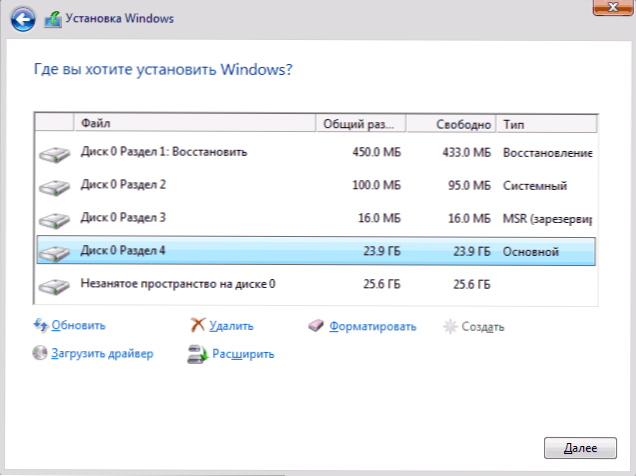
Це пояснення вже може бути достатньо для більш досвідченого користувача, щоб зрозуміти суть проблеми та виправити її. І для користувачів -початківців описано кілька рішень.
Увага: Наступні рішення пропонують встановити одну єдину ОС (а не, наприклад, Windows 10 після встановлення Linux), а крім того, диск, на якому встановлення позначається як диск 0 (якщо це не так, коли у вас є Кілька дисків на ПК, змініть порядок жорстких дисків та SSD у BIOS/UEFI, щоб цільовий диск був в першу чергу, або просто перемикати кабелі SATA).
Кілька важливих примітків:- Якщо в програмі інсталяції Disk 0 - це не той самий диск (ми говоримо про фізичний жорсткий диск), на якому він планується встановити систему (t.Е. Ви ставите його на диск 1), і, наприклад, диск з даними, ви можете шукати параметри в BIOS/UEFI, які відповідають за порядок жорстких дисків у системі (не те саме, що процедура завантаження ) і встановити диск, на якому слід в першу чергу поставити ОС. Цього може бути вже достатньо, щоб вирішити проблему. У різних версіях BIOS параметри можуть бути в різних місцях, найчастіше в окремому підрозділі пріоритету диска на диску на вкладці конфігурації завантаження (але він також може бути в конфігурації SATA). Якщо ви не можете знайти такий параметр, ви можете просто змінити місця між двома дисками, це змінить їх пріоритет.
- Іноді при встановленні Windows з флеш -диска або зовнішнього жорсткого диска вони відображаються як диск 0. У цьому випадку спробуйте встановити навантаження не з флеш -накопичувача, а від першого жорсткого диска до BIOS (за умови, що на ньому не встановлено ОС). Навантаження все ще відбуватиметься із зовнішнього приводу, але тепер у нас буде правильний жорсткий диск під димом 0.
Виправлення помилок за відсутності важливих даних на диску (розділ)
Перший спосіб виправити проблему пропонує один із двох варіантів:
- Немає важливих даних про диск, на якому він планується встановити Windows 10, і все повинно бути видалено (або вже видалено).
- На диску є більше одного розділу, і на першому з них немає важливих даних, які потрібно зберегти, хоча розмір розділу достатній для встановлення системи.
У цих ситуаціях рішення буде дуже простим (дані з першого розділу будуть видалені):
- У програмі інсталяції виберіть розділ, на якому ви намагаєтесь встановити Windows 10 (зазвичай DISC 0 Розділ 1).
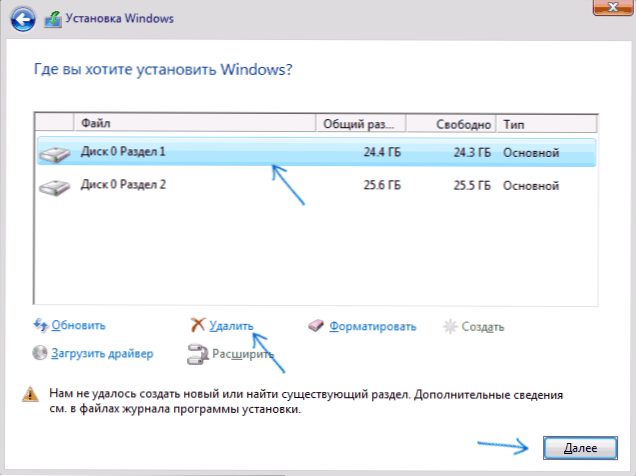
- Натисніть "Видалити". Ще краще видалити всі розділи з диска 0 (за умови, що ми ставимо на неї систему і немає важливих даних).
- Виділіть "незайнятий простір на диску 0" та натисніть "Далі". Підтвердьте створення системних розділів, якщо є такий запит, встановлення триватиме. Якщо це не працює, тоді перезавантажте комп'ютер, запустіть інсталяцію ще раз і знову запустіть установку в незайнятому просторі.
Як бачите, все досить просто, і будь -які дії в командному рядку за допомогою диска (видалення розділів або очищення диска за допомогою чистої команди) у більшості випадків не потрібні. Увага: Програма установки повинна точно створювати системні секції на диску 0, а не 1,.D.
На закінчення - відео інструкції щодо виправлення помилок при встановленні описаного вище методу, а потім додаткові методи вирішення проблеми.
Як виправити "Не вдалося створити новий або знайти існуючий розділ" під час встановлення Windows 10 на диску з важливими даними
Друга поширена ситуація полягає в тому, що Windows 10 встановлюється на диску, який раніше служив для зберігання даних, хоча, швидше за все, як описано в попередньому рішенні, містить лише один розділ, але дані про нього не повинні страждати.
У цьому випадку наше завдання полягає в вичавленні розділу та звільнення місця на диску, щоб там створили системні секції операційної системи.
Це можна зробити як за допомогою програми встановлення Windows 10, так і в третій партії безкоштовних програм для роботи з розділами дисків, і в цьому випадку другий метод, якщо це можливо.
Ми звільняємо місце для системних секцій за допомогою DiskPart в програмі встановлення
Цей метод хороший, оскільки нам не потрібно щось додаткове, крім вже запущеної програми встановлення Windows 10. Недолік методу полягає в тому, що після встановлення ми отримуємо не зовсім звичайну структуру диска, коли завантажувач знаходиться на розділі з системою, а додаткові приховані системні секції знаходяться в кінці диска, а не на його початку , як зазвичай, (все буде працювати, але в майбутньому, наприклад, у випадку проблем з навантажувачем, деякі стандартні методи вирішення проблем можуть не працювати, як очікувалося).
У цьому сценарії необхідні дії будуть наступними:
- Перебуваючи в програмі встановлення Windows 10, натисніть Shift+F10 (або Shift+FN+F10 на деяких ноутбуках).
- Командний рядок відкриється в ньому, використовуючи наступні команди
- Дискока
- Перелічіть обсяг
- Виберіть том n (Там, де N - число одного тома на жорсткому диску або останній розділ, якщо їх є, число взято з результату попередньої команди. ВАЖЛИВО: У ньому повинно бути близько 700 Мб вільного простору).
- Скорочення бажаного = 700 мінімум = 700 (У мене на скріншоті 1024. 700 Мб достатньо, як виявилося).
- Вихід
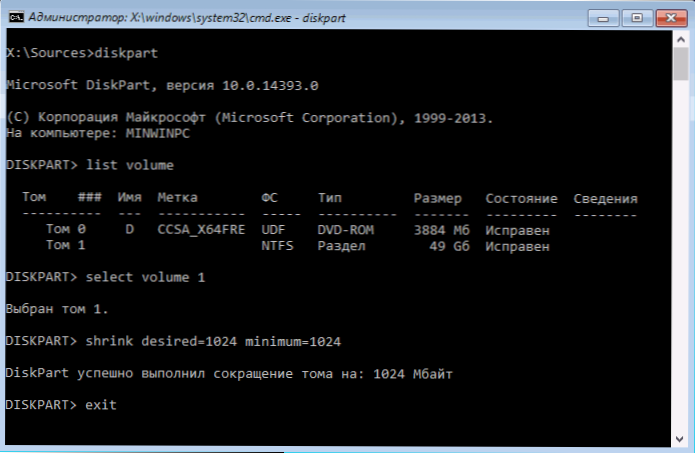
Після цього закрийте командний рядок та у вікні Вибір вікна для встановлення, натисніть "Оновлення". Виберіть розділ для встановлення (не незайнятий простір) та натисніть "Далі". У цьому випадку для створення системних секцій буде використане встановлення Windows 10, а незайнятий простір буде використаний для створення системних секцій.
Використання завантажувального майстра розділу Minitool для звільнення місця для системних секцій
Для того, щоб звільнити місце для системних секцій Windows 10 (не в кінці, а на початку диска) і не втрачати важливих даних, насправді будь -яке програмне забезпечення для завантаження для роботи зі структурою диска розділів. У моєму прикладі це буде безкоштовна утиліта Minitool Partition Wizard, доступна у вигляді зображення ISO на офіційному веб -сайті https: // www.PartitionWizard.Com/partion-chizard-bootable-cd.HTML (Оновлення: Завантаження ISO був вилучений з офіційного сайту, але він знаходиться у веб -архіві, якщо ви переглядаєте вказану сторінку за попередні роки).
Ви можете записати цей ISO на диск або флеш -накопичувач для завантаження (завантажувальна флеш -накопичувач може бути зроблена за допомогою програми Rufus, виберіть MBR або GPT для BIOS та UEFI відповідно, файлову систему - FAT32. Для комп’ютерів з EFI, завантаженням, і це, швидше за все, ваш випадок може просто скопіювати весь вміст ISO зображення на флеш -накопичувачі за допомогою файлової системи FAT32).
Тоді ми завантажуємо зі створеного приводу (безпечне навантаження має бути відключено, див. Як відключити захищене завантаження) та виконати такі дії:
- У програмі натисніть кнопку Кнопку Клацніть і чекайте завантаження.
- Виберіть перший розділ на диску, а потім натисніть "Перемістити/змінювати", щоб змінити розмір розділу.
- У наступному вікні за допомогою миші або вказівки на цифри звільнить місце "зліва" з секції, близько 700 Мб повинно бути достатнім.
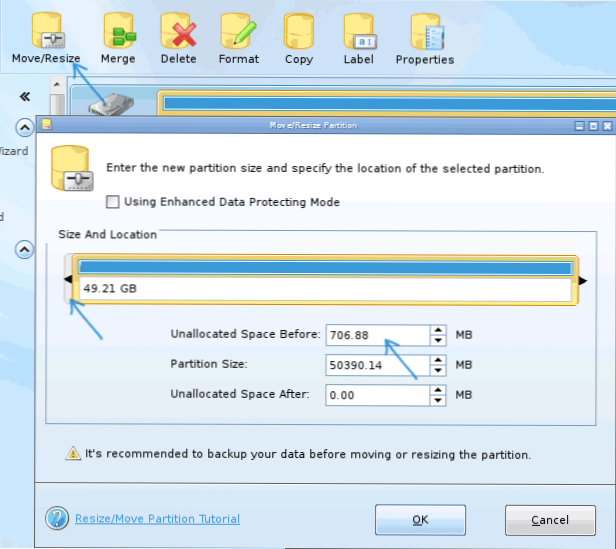
- Клацніть ОК, а потім у головному вікні програми - Застосовуйте.
Після застосування змін перезавантажте комп'ютер з розподілу Windows 10 - цього разу помилка, що не вдалося створити новий або існуючий розділ, не повинна з’явитися, а встановлення буде успішною (при встановленні виберіть розділ, Не незайнятий простір на диску).
Я сподіваюся, що інструкція змогла допомогти, і якщо раптом щось не вийшло або є питання - задайте в коментарях, я спробую відповісти.
- « Як додати та видалити пункти меню, що надсилаються до Windows 10, 8 та 7
- Встановлення Windows 10 на флеш -накопичувачі USB у програмі Flashboot »

